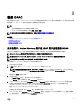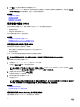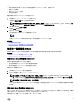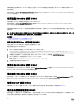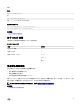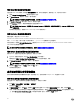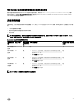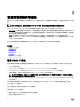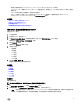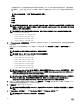Users Guide
• 将受信任的认证机构 (CA) 证书(认证机构签署的 Active Directory 证书)上载到 iDRAC。
• 配置 DNS 服务器。
• 启用 Active Directory 登录。
• 启用智能卡登录。
要使用智能卡作为 Active Directory 用户登录 iDRAC:
1. 使用链接 https://[IP address] 登录 iDRAC。
这将显示 iDRAC 登录页面,提示您插入智能卡。
注: 如果默认的 HTTPS 端口号(端口 443)已更改,请键入:https://[IP address]:[port number],其
中,[IP address] iDRAC 的 IP 地址而 [port number] 是 HTTPS 端口号。
2. 插入智能卡并单击 Login(登录)。
将显示 PIN 弹出窗口。
3. 输入 PIN,并单击提交。
您已使用您的 Active Directory 凭据登录到了 iDRAC。
注:
如果 Active Directory 中存在该智能卡用户,则不需要输入 Active Directory 密码。
相关链接
启用或禁用智能卡登录
为 Active Directory 用户配置 iDRAC 智能卡登录
使用单一登录登录 iDRAC
启用单一登录 (SSO) 后,您可以直接登录 iDRAC 而无需输入您的域用户验证凭据(例如用户名和密码)。
相关链接
为 Active Directory 用户配置 iDRAC SSO 登录
使用 iDRAC Web 界面登录 iDRAC SSO
使用单一登录功能登录 iDRAC 之前,请确保:
• 您已使用有效的 Active Directory 用户帐户登录到系统。
• 单点登录选项在 Active Directory 配置过程中已启用。
要使用 Web 界面登录 iDRAC:
1. 使用有效 Active Directory 帐户登录管理站。
2. 在 Web 浏览器中,键入 https://[FQDN address]
注: 如果默认 HTTPS 端口号(端口 443)已更改,请键入 https://[FQDN address]:[port number],其
中,[FQDN address] 是 iDRAC FQDN (iDRACdnsname.domain. name) 而 [port number] 是 HTTPS 端口号。
注: 如果使用 IP 地址而不是 FQDN,SSO 将失败。
iDRAC 使您以相应的 Microsoft Active Directory 权限登录,使用您通过有效 Active Directory 帐户登录时在操作系统中缓存
的凭据。
使用 CMC Web 界面登录 iDRAC SSO
使用 SSO 功能,可以从 CMC Web 界面启动 iDRAC Web 界面。CMC 用户从 CMC 启动 iDRAC 时具有 CMC 用户权限。如果用
户帐户存在于
CMC 中而不存在于 iDRAC 中,该用户仍可从 CMC 启动 iDRAC。
如果禁用 iDRAC 网络 LAN(LAN 已启用 = 否),则 SSO 不可用。
33